如何修復 Office 2019 中產品激活失敗的問題 [6 種工作方法]
![如何修復 Office 2019 中產品激活失敗的問題 [6 種工作方法]](https://cdn.4pmtech.com/wp-content/uploads/2023/08/Product-Activation-Failed-MS-Office-2019-640x375.webp)
許多用戶報告稱 Office 2019 遇到產品激活失敗錯誤。在訪問 Word、Powerpoint、Excel 等 Microsoft Office 應用程序時會遇到此問題。如果出現此錯誤,則 Office 2019 已被停用,您可能必須重新激活它。
不僅在運行 Office 2019 時,您在首次嘗試激活 Office 2019 時也可能會遇到此問題。出現此問題的原因有多種,例如在盜版 Windows 上運行 Office、日期不正確、Office 應用程序過時、互聯網問題等。
但我該如何解決它呢?如果您在這裡尋找故障排除步驟來解決此問題,那麼您來對地方了。本文將指導您完成修復 Office 2019 中產品激活失敗的所有方法。
Microsoft Office 2019產品激活失敗如何修復?
這是許多使用 Office 2019 的用戶遇到的常見問題。該問題不僅限於 Office 2019,使用其他 Office 版本也遇到過,但其中最常見的是Microsoft Office 2019用戶。以下是修復 Office 2019 中的產品激活失敗錯誤可遵循的所有步驟。
初步步驟
在開始之前,請嘗試以下初步修復,看看是否可以解決問題。如果是這樣,您將不必經歷遵循本文中的所有其他故障排除步驟的麻煩。
- 設置正確的日期和時間 –大多數情況下,由於日期和時間不正確而發生激活錯誤。您必須更改 Windows 中的日期和時間,並根據您所在的地區正確設置。
- 修復互聯網問題:激活 Office 2019 需要穩定的互聯網。您可以在 PC 上檢查您的互聯網速度。如果您的互聯網速度很慢,請按照本指南提高 Windows 上的互聯網連接速度。
- 禁用防火牆和防病毒軟件:防火牆和防病毒軟件通常是此類問題背後的罪魁禍首。我們建議您禁用防火牆並禁用PC 上的防病毒軟件。完成後,您應該不再面臨這個問題。
以管理員身份運行 Microsoft Office Apps
如果您嘗試運行的 Office 應用程序不具備所有必需的權限,則可能會出現 Office 2019 激活失敗的情況。以管理員身份運行 Office 應用程序應該可以解決該問題。請按照以下步驟操作 –
- 按Windows鍵打開“開始”菜單。
- 搜索要運行的 Office 應用,例如Microsoft Word。
- 從“開始”菜單右鍵單擊該應用程序,然後單擊“以管理員身份運行”。
![如何修復 Office 2019 產品激活失敗 [6 種工作方法] 如何修復 Office 2019 產品激活失敗 [6 種工作方法]](https://cdn.4pmtech.com/wp-content/uploads/2023/08/Run-As-Administrator-1.webp)
- 在UAC提示中,單擊是以管理員身份運行 Office 應用程序。
運行 OSPREARM.exe 文件
- 按Windows + E組合鍵打開電腦上的文件資源管理器。
- 導航到以下路徑 –
- C:\Program Files\Microsoft Office
- 雙擊Office文件夾將其打開。
![如何修復 Office 2019 產品激活失敗 [6 種工作方法] 如何修復 Office 2019 產品激活失敗 [6 種工作方法]](https://cdn.4pmtech.com/wp-content/uploads/2023/08/Office.webp)
- 現在,右鍵單擊OSPPREARM.exe文件,然後單擊以管理員身份運行。
![如何修復 Office 2019 產品激活失敗 [6 種工作方法] 如何修復 Office 2019 產品激活失敗 [6 種工作方法]](https://cdn.4pmtech.com/wp-content/uploads/2023/08/OSPPREARM.webp)
- 在UAC提示中,單擊“是”。
獲取 Office 2019 官方訂閱
始終確保您獲得的 Microsoft Office 訂閱來自 Microsoft 官方網站或其值得信賴的合作夥伴。如果您有盜版的 Office 2019 或者您的訂閱不是來自受信任的正版來源,您可能會在 Office 2019 中遇到產品激活失敗的情況。
Microsoft 不提倡盜版,如果您嘗試安裝盜版 Office 或使用來自虛假來源的訂閱,那麼 Microsoft 將阻止該訂閱,您將遇到此問題。
避免使用盜版Windows
通常人們更喜歡使用盜版 Windows 來避免購買正版Windows的成本,但他們沒有意識到盜版 Windows 帶來的缺點。如果您使用盜版 Windows,即使您擁有官方訂閱,也可能會遇到 Office 2019 激活問題。
Microsoft 始終留意 Windows 和應用程序的盜版副本,如果您嘗試在盜版 Windows 上激活 Office 2019,您可能會遇到此問題。確保使用正版密鑰激活 Windows 並使用 Office 2019,以避免出現產品激活失敗錯誤。
檢查多重安裝
如果安裝了多個 Microsoft Office,您將在 Office 2019 中遇到產品激活失敗錯誤。如果您的電腦上已經安裝了某個版本的 Microsoft Office,那麼您將無法激活 Office 2019。您必須卸載已安裝的 Microsoft Office 版本,然後繼續激活 Office 2019。以下是您的操作方法可以做到-
- 按Windows + R組合鍵,然後在“運行”對話框中鍵入Control 。按Enter 鍵打開控制面板。
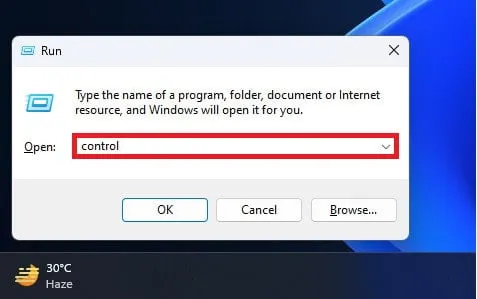
- 單擊“程序”部分下的“卸載程序”選項。
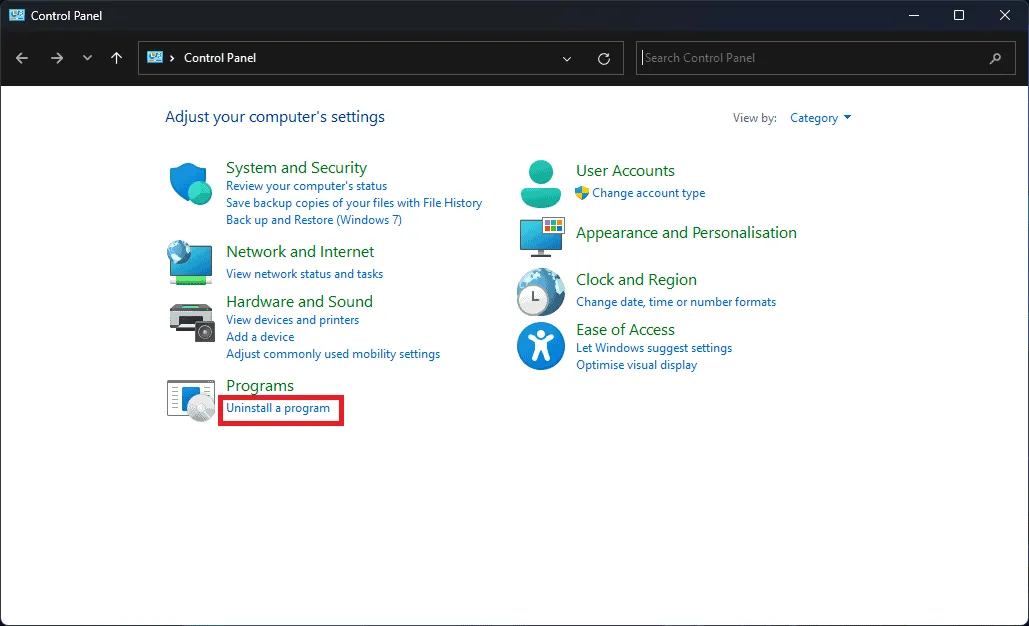
- 從應用程序列表中查找 Microsoft Office。如果列表中存在 Microsoft Office,請單擊它,然後單擊“卸載”。
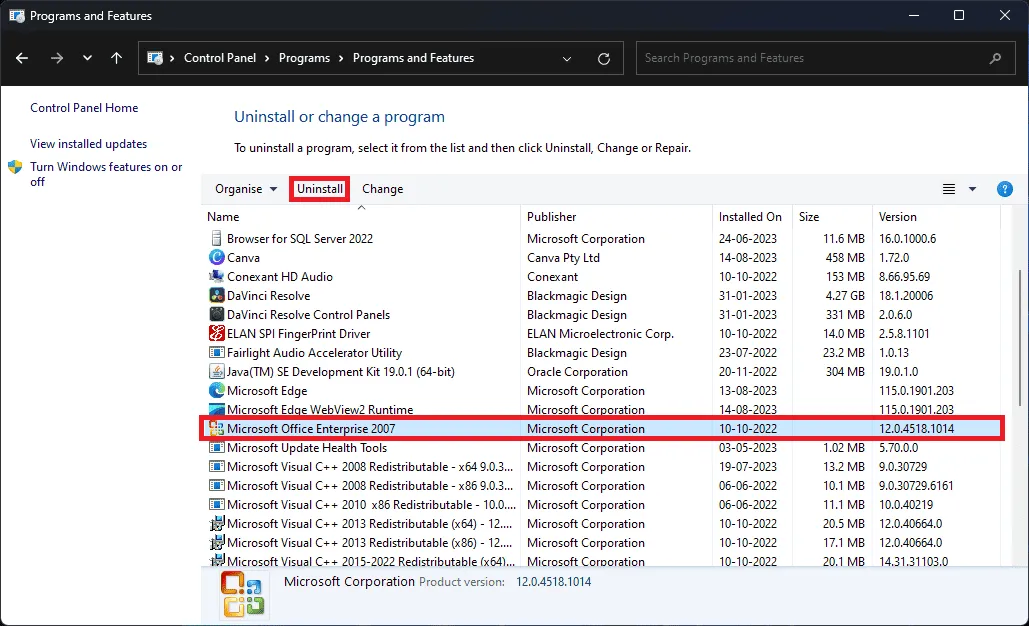
- 再次單擊“卸載”即可卸載 Office。
- 完成後,重新啟動電腦以保存所做的所有更改。
- 卸載之前的 Office 後,嘗試再次安裝並激活 Office 2019。
如果沒有安裝其他 Office 2019,並且您在已安裝的 Office 2019 中遇到此問題,那麼我們建議您重新安裝 Office 2019。
結論
在 Office 2019 中遇到“產品激活失敗”錯誤是令人沮喪的。如果您被這個問題困擾,可以按照上述步驟來解決。如果上述步驟未能解決問題,請嘗試聯繫Microsoft 支持。
- MS Office 2013 專業版下載免費完整版
- 如何在 Windows、macOS 上卸載 Microsoft Office 2016
- 如何獲取終身免費的 Microsoft Office 365
- 立即免費下載 Microsoft Office 2021(完全激活版)
- 修復:MS Office 2019 出現錯誤快速安裝錯誤
發佈留言